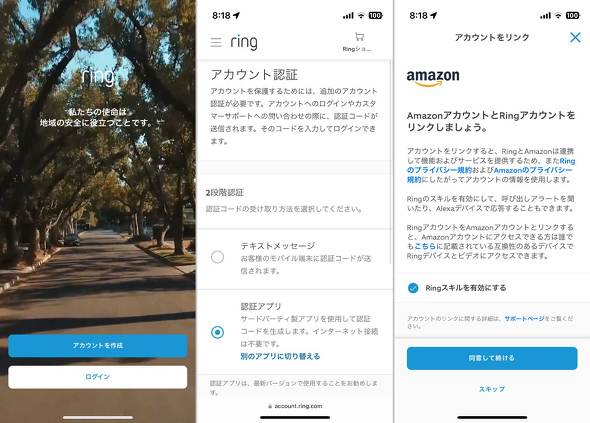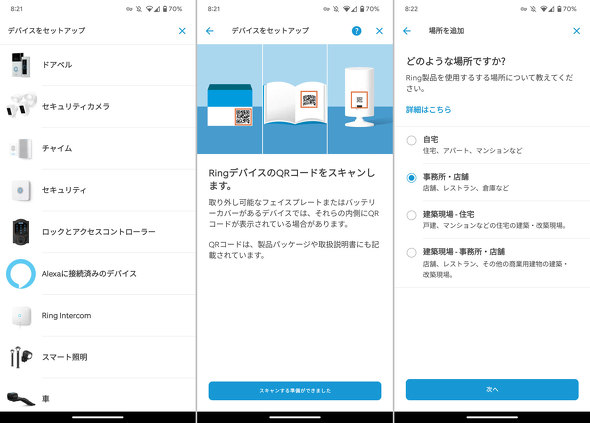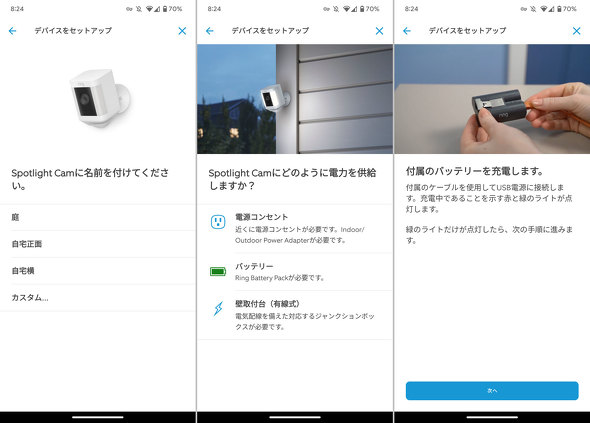連載
ライト内蔵の防犯ネットワークカメラ「Ring Spotlight Cam Plus」を設置してみた:山口真弘のスマートスピーカー暮らし(2/3 ページ)
スマートスピーカーやその関連デバイスについて、試行錯誤を繰り返しつつ、機能をバリバリ使えるようになる(予定)までの過程を、時系列でお届けする連載。今回はRingの新製品「Ring Spotlight Cam Plus」を試してみた。
※本記事はアフィリエイトプログラムによる収益を得ています
セットアップと設置は間を空けて行うのがコツ
セットアップ手順は一般的なネットワークカメラと同じで、特に本製品ならではという特殊な設定項目はない。ただし、RingのアカウントはAmazonのアカウントとは別に用意する必要があり、2段階認証の設定を併せて行うため、時間はかなり掛かる。ちょっとしたすきま時間を見つけてセットアップを完了させるつもりがなかなか終わらず、数十分かかることは容易に起こり得るので気をつけたい。
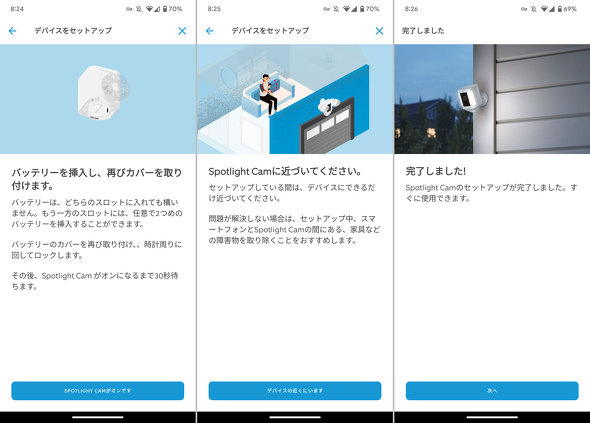
本体下部のカバーを取り外してバッテリーを取り付け、再度カバーを取り付ける(左)。スマホを本体に近づけてBluetoothでWi-Fi設定を行う(中央)。以上で設定は完了だ。この後に設置のプロセスが案内されるが、いったんここで中断してよいだろう(右)
またセットアップが完了した後に、ドリルやドライバーといった工具を用い、機材を壁面に取り付ける手順がアプリ上で案内される。これらの作業はまとめて行うに越したことはないのだが、まだ実際に使っていないカメラをいきなり自宅壁面に固定するのはかなりリスクもある。ドアベルのように取り付け位置が決まっているわけではないのでなおさらだ。
そのため、本体のセットアップが完了してから、しばらく室内に置いてアプリからの見え方や基本的な操作方法をチェックしてから屋外へと持ち出し、設置するのが望ましい。カメラがスマホアプリから見られるようになるところまでが当日、設置は翌日ないしは翌々日といった具合に、日を空けて行うことをおすすめする。
Copyright © ITmedia, Inc. All Rights Reserved.
関連記事
 屋外設置に対応 Echo Showからも見られるネットワークカメラ「Ring Stick Up Cam Battery」を試す
屋外設置に対応 Echo Showからも見られるネットワークカメラ「Ring Stick Up Cam Battery」を試す
スマートスピーカーやその関連デバイスについて、試行錯誤を繰り返しつつ、機能をバリバリ使えるようになる(予定)までの過程を、時系列でお届けする本連載。今回は屋内から屋外までオールマイティーに使えるネットワークカメラ「Ring Stick Up Cam Battery」をチェックした。 屋外対応モデルと思わぬ相違点が? 屋内用小型ネットワークカメラ「Ring Indoor Cam」を試す
屋外対応モデルと思わぬ相違点が? 屋内用小型ネットワークカメラ「Ring Indoor Cam」を試す
スマートスピーカーやその関連デバイスについて、試行錯誤を繰り返しつつ、機能をバリバリ使えるようになる(予定)までの過程を、時系列でお届けする本連載。今回は屋内用の小型ネットワークカメラ「Ring Indoor Cam」を試してみた。 Google Homeと連携する純正ネットワークカメラ「Google Nest Cam」ってどんな製品?【導入編】
Google Homeと連携する純正ネットワークカメラ「Google Nest Cam」ってどんな製品?【導入編】
スマートスピーカーやその関連デバイスについて、試行錯誤を繰り返しつつ、機能をバリバリ使えるようになる(予定)までの過程を、時系列でお届けする連載。今回はGoogleが投入した見守りカメラ「Google Nest Cam」を見ていこう。 サブスク契約は必要? 映像の遅延は? バッテリーの持ちは?「Google Nest Cam」を使って分かったこと
サブスク契約は必要? 映像の遅延は? バッテリーの持ちは?「Google Nest Cam」を使って分かったこと
スマートスピーカーやその関連デバイスについて、試行錯誤を繰り返しつつ、機能をバリバリ使えるようになる(予定)までの過程を、時系列でお届けする連載。今回はGoogleの見守りカメラ「Google Nest Cam」を使い込んで分かったことをまとめよう。 スマホやスマートディスプレイで訪問者の応対ができる次世代ドアホン「Google Nest Doorbell」を使って分かったこと【活用編】
スマホやスマートディスプレイで訪問者の応対ができる次世代ドアホン「Google Nest Doorbell」を使って分かったこと【活用編】
スマートスピーカーやその関連デバイスについて、試行錯誤を繰り返しつつ、機能をバリバリ使えるようになる(予定)までの過程を、時系列でお届けする連載。今回はGoogleの新製品「Google Nest Doorbell」を細かくチェックした。